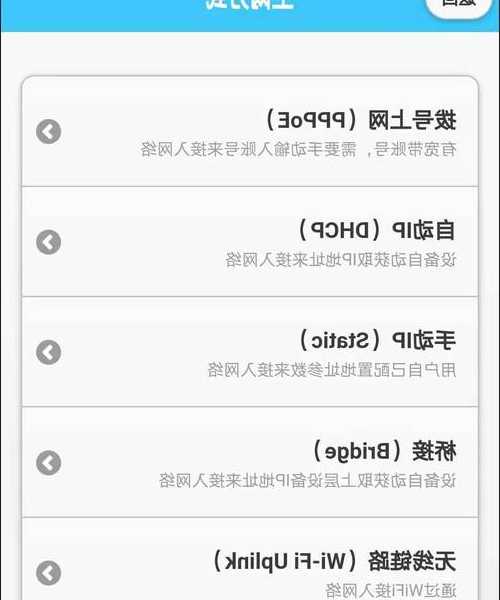终于不用再求人了!手把手教你liux7修改ip,3分钟搞定服务器网络配置
为什么每次部署都要折腾网络配置?
记得上周有个运维兄弟凌晨3点给我打电话,说测试服务器突然连不上了,就是没搞懂liux7修改ip的正确姿势。
咱们搞技术的最怕这种突发状况对吧?今天我就用10年踩坑经验,把liux7修改ip这个硬核技能掰开了揉碎了讲给你听!
准备工具:工欲善其事必先利其器
开始操作前请确认你有这些装备:
- root或sudo权限账户
- SSH远程连接工具(Putty/Xshell)
- 记事本软件记录临时配置
特别提醒:生产环境操作前务必备份网络配置!
核心方法一:nmcli命令(推荐新手)
这个方法是修改liux7 ip的首选方案,就像在window的网络设置中心操作一样直观:
▷ 查看当前网卡信息
nmcli connection show
你会看到类似这样的输出:
| NAME | UUID | TYPE | DEVICE |
|---|
| ens192 | xxxxx | ethernet | ens192 |
重点:记录你的网卡名称▷ 修改liux7 ip地址(关键步骤)
用这条神级命令搞定liux7怎么修改ip:
nmcli con mod ens192 ipv4.addresses 192.168.1.100/24 ipv4.gateway 192.168.1.1 ipv4.dns 8.8.8.8
- ens192替换为你的网卡名
- IP地址/子网掩码按实际需求改
- DNS推荐设置备用值:8.8.8.8,114.114.114.114
▷ 激活设置
这个步骤是liux7修改ip方法中最后一步:
nmcli con down ens192 && nmcli con up ens192
大功告成!用ifconfig检查新IP吧!
重要提示:动态IP转静态
如果是liux7配置ip地址从DHCP改为静态模式,需要额外加参数:
nmcli con mod ens192 ipv4.method manual
这样重启后IP就不会变了!
核心方法二:直接修改配置文件(老炮专用)
编辑网卡配置文件
路径:/etc/sysconfig/network-scripts/ifcfg-网卡名
使用vi/vim编辑:
BOOTPROTO=static # 关键修改点!IPADDR=192.168.1.100 # 新IP地址NETMASK=255.255.255.0 # 子网掩码GATEWAY=192.168.1.1 # 网关DNS1=8.8.8.8 # 主DNSDNS2=114.114.114.114 # 备DNSONBOOT=yes # 开机自启
重启网络服务
完成liux7怎么修改ip的最后一步:
systemctl restart network
建议用ip addr命令双重确认!
特殊场景处理指南
场景1:忘记网卡名怎么办?
快速救急命令:
ip -c link show
彩色的输出里找正在使用的网卡!
场景2:配置完无法连接?
应急解决方案:
- 检查防火墙
systemctl status firewalld - 用本地控制台验证网络配置
- 回滚配置
cp ifcfg-ens192.bak ifcfg-ens192
场景3:多个网卡怎么配置?
在liux7修改ip地址时最头疼这个!
- 为每个网卡创建独立配置文件
- 使用
ip route查看路由表 - 用
metric参数设置优先级
为什么推荐window系统做中转?
当你在调试liux7修改ip配置时,
window系统的远程桌面功能简直是救命稻草!
相比Linux命令行:
- 图形化工具更直观排错
- 可以同时查看文档和操作终端
- 窗口多任务处理更高效
特别是做liux7配置ip地址这种精细活,在window环境下用SSH+浏览器的组合,工作效率翻倍!
防坑总结:血泪换来的经验
做了这么多年网络配置,分享几个只有老鸟知道的技巧:
- 修改前必拍快照(虚拟环境)
- 永远准备带IP备注的console连接
- 生产环境修改避开业务高峰期
- 记下service network restart这条救命命令
记住:
测试环境多失败一次,生产环境就少一次事故!最后送你一句口诀:"liux7修改ip不用愁,nmcli三行解千愁"。
赶紧去试试吧,遇到问题随时来问我!